SNMP 是一種網絡管理協議,用於收集和組織裝置上的資訊,以及修改那些裝置所使用的資訊,以達到網絡管理的目的。
前幾篇文章有介紹一過Linux&windows透過安裝Agent來實現監控,像是Nas、路由器、印表機等機器,無法在上面安裝Agent,此時就可以透過SNMP協議來監控網路信息。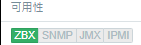
1.本文以Linux安裝snmp作為範例,首先至被監控端安裝。
#yum -y install net-snmp net-snmp-utils
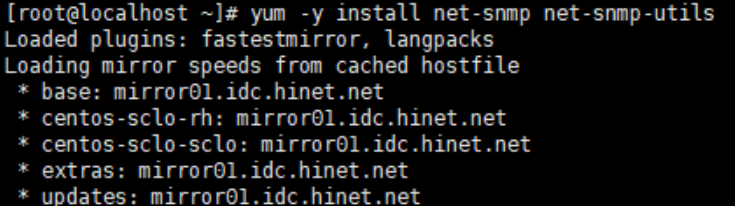
2.修改snmpd.conf文件
#sed -i.ori '57a view systemview included .1' /etc/snmp/snmpd.conf
3.啟動Snmp服務並設置開機自起
#systemctl start snmpd.service
#systemctl enable snmpd.service

4.查看端口檢查服務是否開啟
#netstat -auntp | grep snmp

5.使用指令測試能否連線指令可參考以下官方文檔
Zabbix-SNMP
#snmpwalk -v 2c -c public ServerIP sysname
收到回傳則表示配置成功
1.至web端添加主機,基本上操作和agent差不多只需添加新的模板與port號,。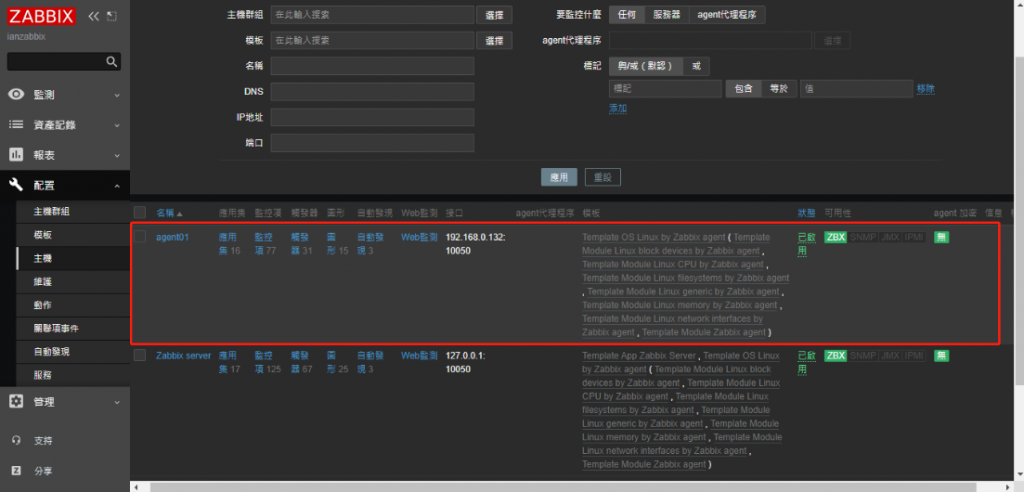
2.進入剛剛配置的主機,添加新的SNMP接口,確認完SNMP版本後即可新增。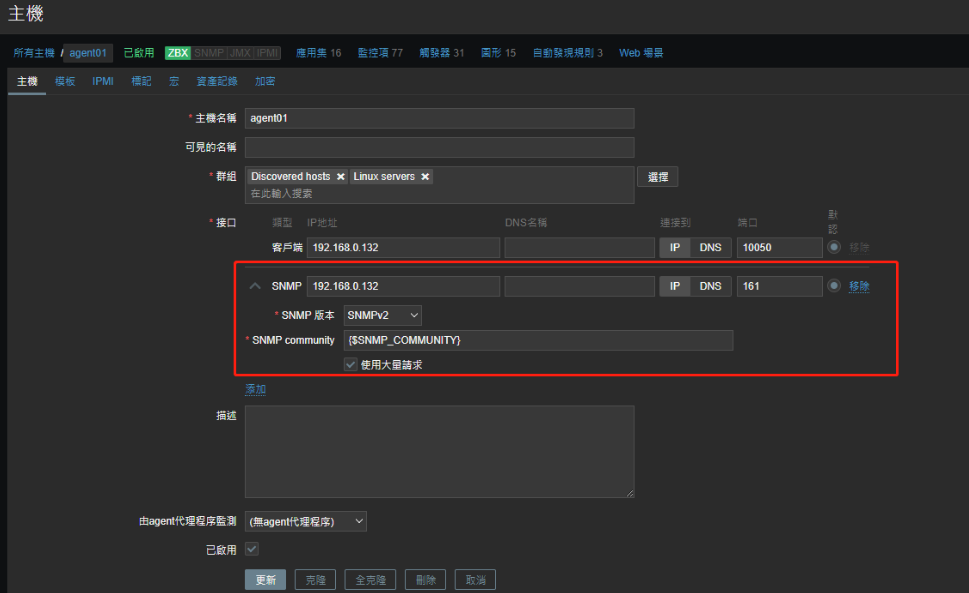
3.接著添加新的模板,本文以Linux為範例,所以選擇Linux SNMP的模板,如監控路由器或NAS應添加相對應之模板。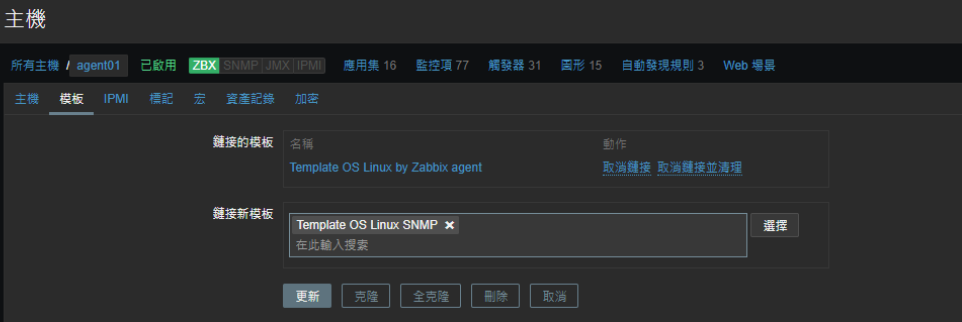
4.以上配置完成後,等待2~3分鐘狀態欄顯示即可,本文以Linux主機為範例,如需監控其他設備,確認版本和SNMP服務開啟後,直接至Web端添加主機即可監控。
